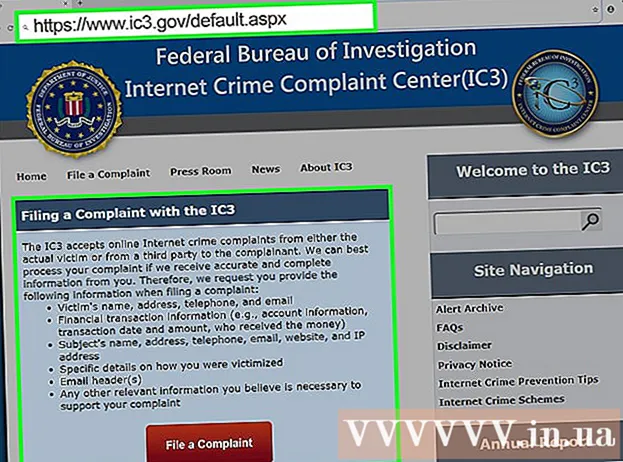Autor:
Eugene Taylor
Dátum Stvorenia:
11 August 2021
Dátum Aktualizácie:
1 V Júli 2024

Obsah
MiFi je mobilné bezdrôtové hotspotové zariadenie, ktoré umožňuje počítačom a iným zariadeniam pripojiť sa na internet prostredníctvom mobilnej dátovej siete. Zariadenie MiFi sa automaticky aktivuje u vášho poskytovateľa bezdrôtových služieb a môže sa pripojiť k vášmu počítaču alebo zariadeniu cez Wi-Fi.
Na krok
Časť 1 z 2: Pripojenie k MiFi
 Vložte batériu a SIM kartu (ak je k dispozícii) do svojho zariadenia MiFi.
Vložte batériu a SIM kartu (ak je k dispozícii) do svojho zariadenia MiFi. Zapnite svoje zariadenie MiFi. MiFi zariadenie je možné zapnúť stlačením vypínača na prednej strane zariadenia.
Zapnite svoje zariadenie MiFi. MiFi zariadenie je možné zapnúť stlačením vypínača na prednej strane zariadenia.  Skontrolujte, či sa kontrolka na vašom zariadení MiFi rozsvieti nazeleno. To znamená, že zariadenie MiFi je pripojené k celulárnej sieti vášho poskytovateľa bezdrôtových služieb.
Skontrolujte, či sa kontrolka na vašom zariadení MiFi rozsvieti nazeleno. To znamená, že zariadenie MiFi je pripojené k celulárnej sieti vášho poskytovateľa bezdrôtových služieb.  Zapnite počítač alebo zariadenie a otvorte ponuku WiFi. Ponuka WiFi sa zobrazuje na systémovej lište počítačov so systémom Windows, v pravom hornom rohu systému Mac OS X a v ponuke nastavení na mobilných zariadeniach so systémom iOS a Android.
Zapnite počítač alebo zariadenie a otvorte ponuku WiFi. Ponuka WiFi sa zobrazuje na systémovej lište počítačov so systémom Windows, v pravom hornom rohu systému Mac OS X a v ponuke nastavení na mobilných zariadeniach so systémom iOS a Android.  Kliknite na sieť Wi-Fi alebo SSID pre vaše zariadenie MiFi. Vo väčšine prípadov bude názov siete / SSID obsahovať meno vášho poskytovateľa bezdrôtových služieb a nájdete ho na štítku na zadnej strane zariadenia MiFi.
Kliknite na sieť Wi-Fi alebo SSID pre vaše zariadenie MiFi. Vo väčšine prípadov bude názov siete / SSID obsahovať meno vášho poskytovateľa bezdrôtových služieb a nájdete ho na štítku na zadnej strane zariadenia MiFi.  Zadajte heslo svojho zariadenia MiFi. Heslo by malo byť uvedené na štítku v spodnej časti identifikátora SSID alebo si ho môžete vyžiadať od svojho poskytovateľa bezdrôtových služieb.
Zadajte heslo svojho zariadenia MiFi. Heslo by malo byť uvedené na štítku v spodnej časti identifikátora SSID alebo si ho môžete vyžiadať od svojho poskytovateľa bezdrôtových služieb. - Ak ste od poskytovateľa bezdrôtových služieb nedostali heslo, skúste ako predvolené heslo použiť „admin“.
 Počkajte, kým sa počítač alebo zariadenie pripojí k MiFi. Stav vášho pripojenia sa v zozname WiFi zobrazí ako „Pripojené“ a vy teraz môžete surfovať na internete z počítača alebo zariadenia.
Počkajte, kým sa počítač alebo zariadenie pripojí k MiFi. Stav vášho pripojenia sa v zozname WiFi zobrazí ako „Pripojené“ a vy teraz môžete surfovať na internete z počítača alebo zariadenia.
Časť 2 z 2: Riešenie problémov s nastaveniami MiFi
 Ak sa MiFi nespustí, skontrolujte, či je batéria úplne nabitá a správne vložená do zariadenia MiFi. Vo väčšine prípadov problémy s výpadkom napájania súvisia s batériou.
Ak sa MiFi nespustí, skontrolujte, či je batéria úplne nabitá a správne vložená do zariadenia MiFi. Vo väčšine prípadov problémy s výpadkom napájania súvisia s batériou.  Ak máte problémy so zlým pripojením, skúste presunúť zariadenie MiFi. V niektorých prípadoch môžu steny a veľký nábytok blokovať alebo oslabiť bunkový signál.
Ak máte problémy so zlým pripojením, skúste presunúť zariadenie MiFi. V niektorých prípadoch môžu steny a veľký nábytok blokovať alebo oslabiť bunkový signál.  Obnovte zoznam dostupných sietí WiFi na vašom počítači alebo zariadení, ak sa zariadenie MiFi nezobrazí v zozname dostupných sietí WiFi. V niektorých prípadoch môže trvať až 15 sekúnd, kým sa zariadenie MiFi zobrazí v zozname dostupných sietí.
Obnovte zoznam dostupných sietí WiFi na vašom počítači alebo zariadení, ak sa zariadenie MiFi nezobrazí v zozname dostupných sietí WiFi. V niektorých prípadoch môže trvať až 15 sekúnd, kým sa zariadenie MiFi zobrazí v zozname dostupných sietí.  Ak sa nemôžete pripojiť k MiFi, obráťte sa na svojho poskytovateľa bezdrôtových služieb a overte, či bolo vaše zariadenie MiFi správne aktivované. V niektorých prípadoch nemusí váš poskytovateľ bezdrôtových služieb pridať plán MiFi k vášmu účtu alebo aktivovať zariadenie správne.
Ak sa nemôžete pripojiť k MiFi, obráťte sa na svojho poskytovateľa bezdrôtových služieb a overte, či bolo vaše zariadenie MiFi správne aktivované. V niektorých prípadoch nemusí váš poskytovateľ bezdrôtových služieb pridať plán MiFi k vášmu účtu alebo aktivovať zariadenie správne.  Ak pravidelne máte problémy s pripojením alebo ste zabudli heslo, resetujte svoje zariadenie MiFi. Obnovením nastavenia zariadenia MiFi sa obnovia výrobné nastavenia.
Ak pravidelne máte problémy s pripojením alebo ste zabudli heslo, resetujte svoje zariadenie MiFi. Obnovením nastavenia zariadenia MiFi sa obnovia výrobné nastavenia. - Odstráňte kryt batérie a batériu zo zariadenia MiFi.
- Vyhľadajte resetovacie tlačidlo, malé tlačidlo pod batériou s názvom „Resetovať“.
- Pomocou špendlíka alebo iného úzkeho predmetu stlačte a podržte resetovacie tlačidlo asi päť sekúnd. MiFi sa automaticky reštartuje a obnovia sa výrobné nastavenia.